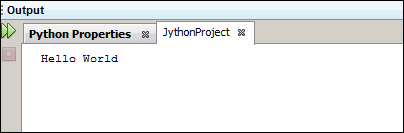Jython - Complemento y proyecto de NetBeans
El soporte de Python y Jython para NetBeans está disponible a través del nbPython plugin. Descargue el complemento de la siguiente URL:http://plugins.netbeans.org/plugin/56795. Descomprima el archivo descargado en alguna carpeta. Por ejemplo -d:\nbplugin. Para instalar el complemento NetBeans, sigamos los pasos que se indican a continuación.
Step 1 - Inicie el Netbeans IDEy luego vaya a Herramientas / Complemento para abrir el Administrador de complementos. Elija la pestaña 'Descargado' y busque la carpeta en la que se descomprimió el archivo descargado. La ventana de NetBeans aparecerá como se muestra a continuación.
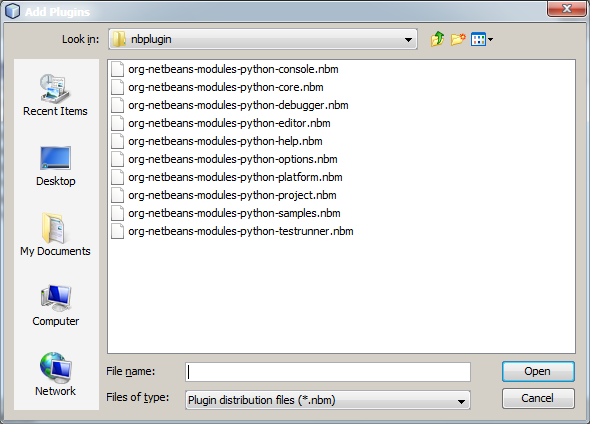
Step 2 - El siguiente paso es seleccionar todos los .nbm archivos y haga clic en abrir.
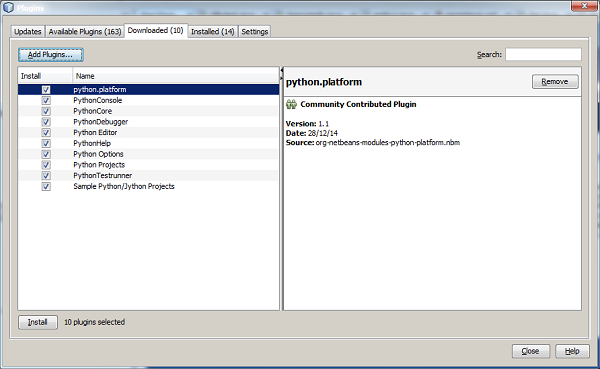
Step 3 - Haga clic en el botón Instalar.
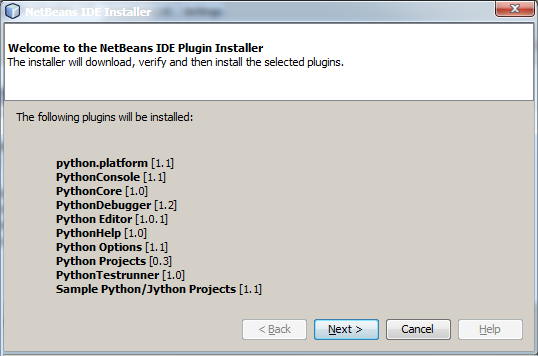
Step 4 - Acepte el siguiente contrato de licencia para continuar.
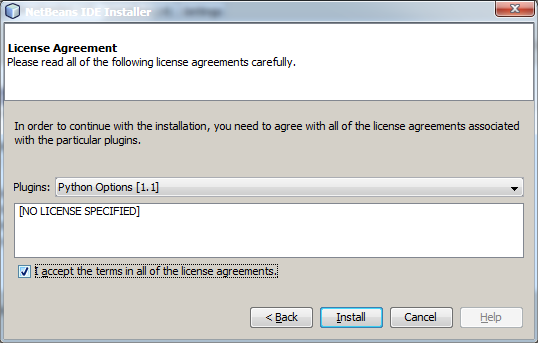
Ignore la advertencia sobre la fuente de complementos no confiables y reinicie el IDE para continuar.
Proyecto Jython en NetBeans
Una vez reiniciado, inicie un nuevo proyecto eligiendo Archivo / Nuevo. La categoría Python ahora estará disponible en la lista de categorías. Elígelo para continuar.
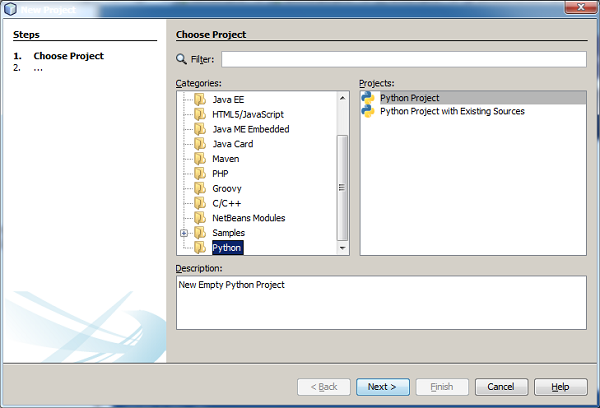
Si el sistema tiene Python instalado, su versión / versiones se detectarán automáticamente y se mostrarán en la lista desplegable de la plataforma Python. Sin embargo, Jython no aparecerá en la lista. Haga clic en el botón Administrar para agregarlo.
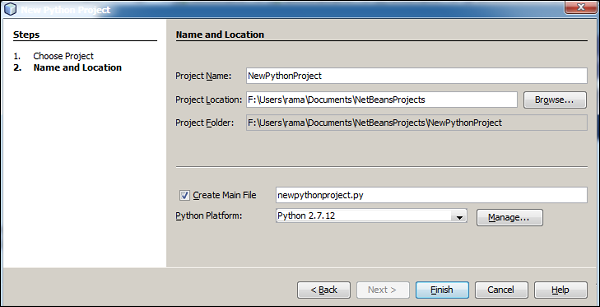
Haga clic en el botón 'Nuevo' para agregar un nombre de plataforma y una ruta al ejecutable de Jython.
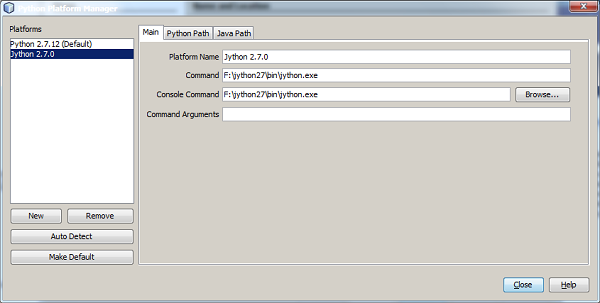
Jython ahora estará disponible en la lista de plataformas. Seleccione de la lista desplegable como se muestra en la siguiente captura de pantalla.
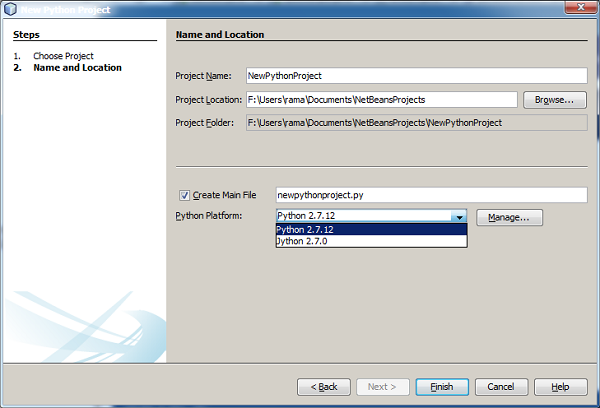
Ahora podemos completar el nombre del proyecto, la ubicación y el archivo principal en la siguiente ventana.

La estructura del proyecto aparecerá en la ventana de proyectos de NetBeans IDE y una plantilla de código Python en la ventana del editor.
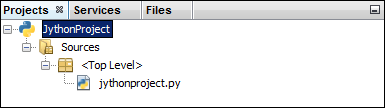
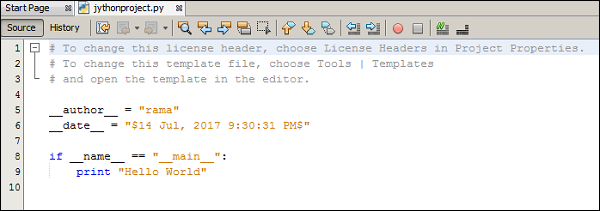
Cree y ejecute el proyecto Jython para obtener el siguiente resultado en la ventana de salida del IDE de NetBeans.